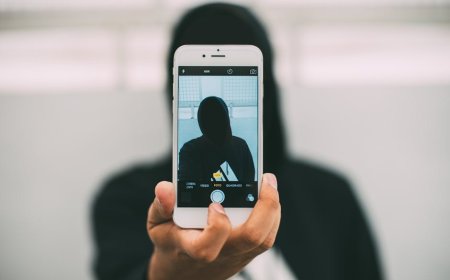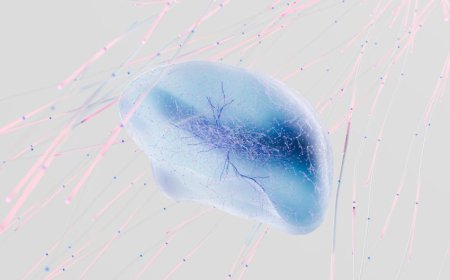Microsoft Defender Boros CPU? Ini Cara Ampuh Atasi Windows Lemot!

VOXBLICK.COM - Pernahkah Anda merasakan sensasi menjengkelkan ketika PC Windows kesayangan Anda tiba-tiba melambat, kursor tersendat, atau aplikasi membutuhkan waktu lebih lama untuk merespons? Seringkali, pandangan pertama langsung tertuju pada Task Manager, dan di sana, Anda menemukan "pelakunya": Microsoft Defender Antivirus Service (MsMpEng.exe) sedang melahap sebagian besar kapasitas CPU Anda. Frustrasi ini sangat wajar. Defender, sebagai benteng keamanan bawaan Windows, seharusnya melindungi, bukan justru menghambat kinerja. Namun, bukan berarti Anda harus berkompromi dengan keamanan atau performa. Artikel ini akan mengupas tuntas mengapa Microsoft Defender terkadang tampak boros CPU dan, yang terpenting, menyajikan lima cara ampuh dan praktis untuk mengatasinya, memastikan Windows Anda kembali optimal dan bebas dari lag yang mengganggu.

Mengapa Microsoft Defender Bisa Membuat CPU Anda Melonjak?
Sebelum kita menyelam ke solusi, penting untuk memahami mengapa Microsoft Defender, sebuah alat keamanan esensial, bisa membuat CPU Anda melonjak.
Ini bukan karena Defender jahat, melainkan karena cara kerjanya yang proaktif dan menyeluruh dalam menjaga sistem Anda dari ancaman. Beberapa alasan utamanya meliputi:
- Pemindaian Waktu Nyata (Real-time Scanning): Defender terus-menerus memantau setiap file dan proses yang dibuka, diunduh, atau dijalankan di PC Anda. Setiap kali Anda membuka dokumen, mengunduh lampiran, atau menginstal aplikasi, Defender akan memindainya secara instan untuk mendeteksi potensi ancaman. Aktivitas konstan ini, terutama pada sistem dengan banyak aktivitas file atau spesifikasi hardware yang lebih rendah, dapat membebani CPU.
- Pembaruan Definisi Virus: Untuk tetap efektif, Defender harus selalu diperbarui dengan definisi virus dan malware terbaru. Proses pembaruan ini, yang sering berjalan di latar belakang, melibatkan pengunduhan dan integrasi data baru, yang dapat menyebabkan lonjakan penggunaan CPU sesaat.
- Pemindaian Sistem Penuh (Full System Scans): Baik itu pemindaian terjadwal otomatis maupun pemindaian manual yang Anda mulai, pemindaian penuh melibatkan pemeriksaan mendalam terhadap setiap sudut sistem file Anda. Ini adalah tugas yang sangat intensif CPU dan I/O, dirancang untuk menemukan ancaman yang mungkin terlewat oleh pemindaian waktu nyata.
- Konflik dengan Perangkat Lunak Lain: Meskipun jarang, terkadang Defender dapat berkonflik dengan program antivirus pihak ketiga lainnya atau perangkat lunak tertentu, menyebabkan kedua program berebut sumber daya dan meningkatkan beban CPU secara tidak perlu.
- Adanya Malware Tersembunyi: Ironisnya, lonjakan penggunaan CPU Defender bisa jadi indikasi bahwa ia sedang bekerja keras melawan malware atau Program yang Tidak Diinginkan (PUP) yang sudah menyusup ke sistem Anda. Malware ini memaksa Defender untuk terus-menerus memindai dan mencoba membersihkan ancaman, yang pada gilirannya meningkatkan aktivitas CPU-nya.
Meskipun Microsoft Defender adalah penjaga keamanan yang tak tergantikan, Anda tidak perlu pasrah dengan Windows yang lemot. Ada beberapa strategi cerdas yang bisa Anda terapkan untuk mengoptimalkan kinerjanya tanpa mengorbankan keamanan.
Berikut adalah lima cara ampuh untuk mengatasi Microsoft Defender yang boros CPU:
1. Jadwalkan Pemindaian di Waktu yang Tepat
Pemindaian sistem penuh adalah salah satu penyebab utama lonjakan CPU. Daripada membiarkan Defender melakukan pemindaian kapan saja secara default, ambil alih kendali dengan menjadwalkannya di waktu yang tidak mengganggu aktivitas Anda.
Pilihlah jam-jam di mana Anda tidak menggunakan PC secara aktif, seperti di malam hari saat tidur, atau saat Anda sedang istirahat makan siang.
- Buka Task Scheduler (Penjadwal Tugas) melalui pencarian Windows.
- Navigasikan ke Task Scheduler Library > Microsoft > Windows > Windows Defender.
- Klik kanan pada tugas seperti "Windows Defender Scheduled Scan" dan pilih Properties.
- Di tab Triggers, Anda dapat mengedit atau menambahkan pemicu baru untuk mengatur waktu dan frekuensi pemindaian sesuai keinginan Anda. Pastikan untuk menonaktifkan atau menghapus pemicu default yang mungkin berjalan di waktu sibuk.
Dengan menjadwalkan pemindaian di luar jam kerja, Anda memastikan bahwa PC Anda tetap dilindungi tanpa harus mengorbankan performa saat Anda paling membutuhkannya.
2. Kecualikan File atau Folder yang Aman (Exclusions)
Defender memindai semuanya, termasuk file dan folder yang Anda tahu 100% aman dan tidak mengandung ancaman. Misalnya, folder game Steam Anda, proyek kerja yang besar, atau file instalasi perangkat lunak dari sumber terpercaya.
Dengan menambahkan pengecualian (exclusions), Anda memberi tahu Defender untuk tidak membuang-buang sumber daya CPU untuk memindai item-item ini.
- Buka Windows Security (Keamanan Windows) melalui pencarian atau ikon di taskbar.
- Pilih Virus & threat protection (Perlindungan virus & ancaman).
- Di bawah "Virus & threat protection settings", klik Manage settings.
- Gulir ke bawah ke bagian "Exclusions" dan klik Add or remove exclusions.
- Klik + Add an exclusion dan pilih File, Folder, File type, atau Process yang ingin Anda kecualikan.
Peringatan keras: Gunakan fitur ini dengan sangat hati-hati. Hanya kecualikan file atau folder yang benar-benar Anda percayai. Menambahkan pengecualian pada item yang tidak dikenal dapat membuka celah keamanan yang serius pada sistem Anda.
3. Perbarui Microsoft Defender dan Windows Secara Teratur
Sama seperti perangkat lunak lainnya, Microsoft Defender terus menerima pembaruan yang tidak hanya menambahkan definisi ancaman baru, tetapi juga meningkatkan efisiensi dan stabilitas kinerjanya.
Versi Defender yang usang mungkin memiliki bug atau kurang optimal dalam menggunakan sumber daya CPU.
- Pastikan Windows Update Anda selalu aktif dan berjalan otomatis.
- Periksa pembaruan secara manual melalui Settings > Update & Security > Windows Update > Check for updates.
- Pembaruan Windows secara otomatis akan membawa pembaruan untuk Microsoft Defender. Pembaruan ini seringkali menyertakan perbaikan performa yang dapat mengurangi beban CPU.
Menjaga sistem Anda tetap mutakhir adalah langkah dasar namun krusial untuk memastikan semua komponen, termasuk Defender, berjalan pada performa terbaiknya.
4. Periksa Malware Lain yang Mungkin Bersembunyi
Terkadang, masalah bukan pada Defender itu sendiri, melainkan pada apa yang sedang ia lawan.
Jika PC Anda sudah terinfeksi malware, spyware, atau adware, Microsoft Defender akan bekerja ekstra keras untuk mendeteksi dan menetralisirnya, yang secara alami akan menyebabkan penggunaan CPU melonjak. Dalam skenario ini, Defender yang boros CPU justru menjadi indikasi bahwa ia sedang menjalankan tugasnya.
- Jalankan pemindaian penuh dengan Microsoft Defender. Buka Windows Security > Virus & threat protection > Scan options > Full scan lalu klik Scan now.
- Pertimbangkan untuk menggunakan pemindai malware pihak ketiga yang tepercaya (misalnya, Malwarebytes Free) sebagai "pendapat kedua" untuk mendeteksi ancaman yang mungkin terlewat oleh Defender.
- Pantau Task Manager untuk proses mencurigakan lainnya yang berjalan di latar belakang selain MsMpEng.exe. Jika ada proses yang tidak dikenal dengan penggunaan CPU tinggi, lakukan riset atau pindai sistem Anda.
Membersihkan sistem dari ancaman tersembunyi dapat secara signifikan mengurangi beban kerja Defender dan mengembalikan performa CPU Anda.
5. Optimalkan Pengaturan Keamanan Windows
Ada beberapa pengaturan di dalam Windows Security yang dapat Anda sesuaikan untuk membantu Defender bekerja lebih efisien, meskipun beberapa opsi harus ditangani dengan pemahaman penuh akan implikasinya.
- Cloud-delivered protection: Pastikan fitur ini aktif. Meskipun terdengar seperti menggunakan sumber daya, sebenarnya fitur ini memungkinkan Defender mendapatkan definisi ancaman terbaru secara real-time dari cloud Microsoft, seringkali lebih cepat dan efisien daripada mengunduh database besar secara lokal. Ini mempercepat deteksi dan mengurangi waktu yang dihabiskan Defender untuk memproses ancaman baru.
- Automatic sample submission: Fitur ini mengirimkan sampel file mencurigakan ke Microsoft untuk analisis lebih lanjut. Mematikannya dapat mengurangi sedikit penggunaan jaringan/CPU, tetapi juga berarti Anda tidak berkontribusi pada intelijen ancaman global dan Defender Anda mungkin sedikit lebih lambat dalam mendeteksi varian baru. Biasanya, biarkan ini aktif kecuali Anda memiliki alasan privasi yang sangat kuat.
- Controlled folder access: Ini adalah fitur mitigasi ransomware yang hebat. Aktifkan ini untuk melindungi folder-folder penting Anda. Meskipun ini menambahkan lapisan pemantauan, dampaknya pada CPU umumnya minimal dibandingkan dengan manfaat keamanannya.
Memahami dan mengoptimalkan pengaturan ini akan membantu Defender melindungi sistem Anda dengan lebih cerdas dan efisien, tanpa harus membuat Windows Anda lemot.
Microsoft Defender adalah pahlawan tanpa tanda jasa di balik layar Windows Anda, bekerja tanpa lelah untuk menjaga keamanan digital Anda.
Meskipun terkadang ia bisa menjadi penyebab Windows yang lemot karena aktivitas CPU yang tinggi, ini seringkali merupakan tanda bahwa ia sedang bekerja keras menjalankan tugasnya. Dengan menerapkan lima strategi yang telah kita bahasmulai dari menjadwalkan pemindaian, mengatur pengecualian, hingga menjaga sistem tetap terbarui dan bebas malwareAnda dapat mengembalikan performa PC Anda ke kondisi optimal. Jangan biarkan ketakutan akan lonjakan CPU membuat Anda menonaktifkan perlindungan esensial ini. Sebaliknya, jadikan Defender sekutu Anda dalam menciptakan pengalaman komputasi yang cepat, aman, dan bebas lag.
Apa Reaksi Anda?
 Suka
0
Suka
0
 Tidak Suka
0
Tidak Suka
0
 Cinta
0
Cinta
0
 Lucu
0
Lucu
0
 Marah
0
Marah
0
 Sedih
0
Sedih
0
 Wow
0
Wow
0












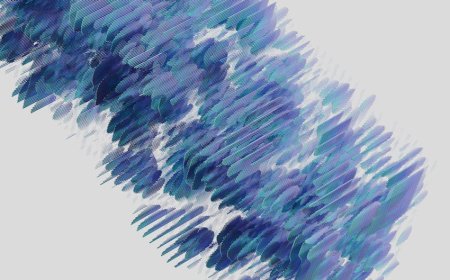
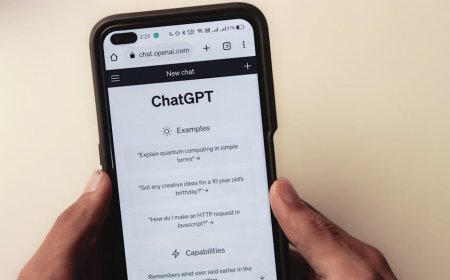
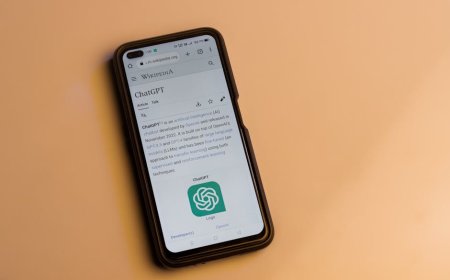
























![[VIDEO ]Sejarah Internet, Dari ARPANET Menuju Jaringan Global Era Digital](https://img.youtube.com/vi/MDcU6GohRxM/maxresdefault.jpg)
![[VIDEO] Bagaimana Internet Mengubah Cara Kita Mengonsumsi Berita](https://img.youtube.com/vi/h2dxyFmTk28/maxresdefault.jpg)
![[VIDEO] Inovasi Teknologi Penyiaran: Membangun Identitas dan Kebangsaan](https://img.youtube.com/vi/ies8UB0Cmeg/maxresdefault.jpg)